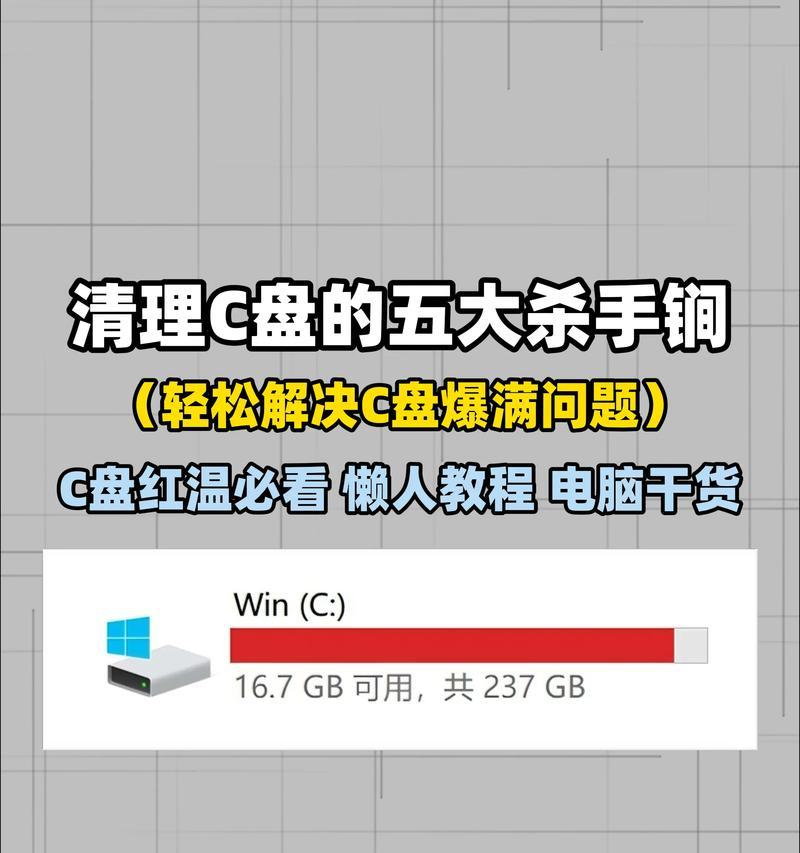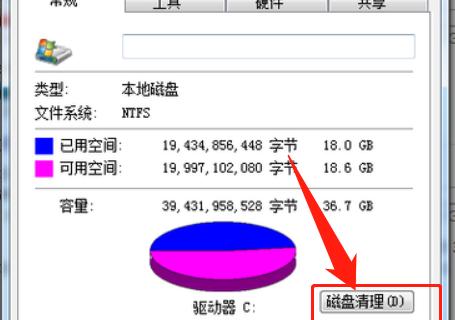随着电脑使用时间的增长,C盘内存垃圾会逐渐堆积,导致电脑运行变慢甚至卡顿。定期清理C盘内存垃圾是保持电脑良好运行状态的重要步骤。本文将介绍一些简单有效的清理C盘内存垃圾的方法,帮助您提升电脑性能。
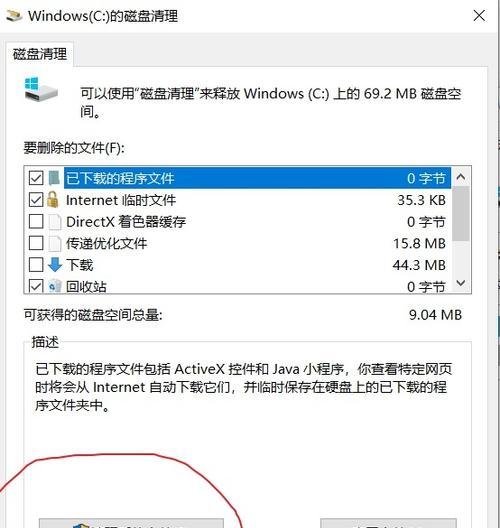
一:了解C盘内存垃圾的含义及危害
C盘内存垃圾指在电脑C盘中堆积的无用文件、临时文件、缓存等数据,它们占据了宝贵的存储空间,导致C盘容量不足。这些垃圾文件不仅会减缓电脑的运行速度,还可能引发系统错误和安全隐患,因此清理它们非常必要。
二:利用系统自带工具清理C盘内存垃圾
Windows系统自带了磁盘清理工具,可以帮助用户快速清理C盘内存垃圾。只需要在“我的电脑”中右击C盘,选择“属性”,在“常规”选项卡中点击“磁盘清理”,系统会自动扫描并列出可删除的文件,用户只需勾选需要清理的项目,点击“确定”即可。
三:手动清理浏览器缓存和临时文件
浏览器缓存和临时文件也会占据C盘的存储空间,影响电脑性能。用户可以手动清理浏览器缓存,具体步骤是打开浏览器设置,找到“高级设置”或“隐私”选项,点击“清除浏览数据”,勾选“缓存图像和文件”等项目,然后点击“清除数据”。用户还可以手动删除C盘中的临时文件夹中的内容,释放存储空间。
四:卸载不需要的程序和应用
电脑中安装的程序和应用也会产生大量的垃圾文件,占据C盘空间。用户可以通过控制面板或者应用商店卸载不需要的程序和应用。只需打开控制面板,选择“程序”或“程序和功能”,找到需要卸载的程序,点击“卸载”即可。
五:清理系统临时文件夹
系统临时文件夹是存放临时文件的地方,清理它们可以释放存储空间。用户可以打开“运行”对话框,输入“%temp%”并按下回车键,系统将打开系统临时文件夹,用户可以选择全部或部分文件,按下“Shift+Delete”组合键彻底删除这些临时文件。
六:删除垃圾邮件和垃圾桌面文件
电子邮件客户端中的垃圾邮件和桌面上的垃圾文件也会占据C盘空间。用户可以打开邮箱的垃圾邮件文件夹,删除不需要的垃圾邮件。对于桌面上的垃圾文件,用户可以直接删除或者移动到其他位置。
七:清理回收站
回收站中的已删除文件也会占据C盘空间。用户可以右击回收站图标,选择“清空回收站”来彻底清理回收站内的文件。
八:清理系统日志文件
Windows系统会生成大量的日志文件,占据了一定的存储空间。用户可以打开“运行”对话框,输入“eventvwr.msc”,进入事件查看器,选择“Windows日志”下的“应用程序”,右击相应的日志,选择“清除日志”。
九:清理无用的下载文件
在下载文件夹中堆积大量无用的文件也会浪费C盘空间。用户可以打开下载文件夹,删除不再需要的文件,或者将其移动到其他分区。
十:整理硬盘碎片
硬盘碎片会导致文件读取速度变慢,影响电脑性能。用户可以使用系统自带的磁盘碎片整理工具,将碎片文件整理为连续的存储空间,提升电脑性能。
十一:清理桌面图标
桌面上过多的图标会影响电脑启动速度,同时也占据了C盘空间。用户可以删除不再需要的桌面图标,或者将其移动到其他文件夹中。
十二:清理系统缓存
系统缓存也会占据C盘空间。用户可以打开“运行”对话框,输入“temp”和“prefetch”,分别进入临时文件夹和预读取文件夹,手动删除其中的缓存文件。
十三:清理垃圾档案
有时候电脑中会存在一些无法被常规清理方法删除的垃圾档案,用户可以使用专业的清理软件进行彻底清理。
十四:定期清理C盘内存垃圾的重要性
定期清理C盘内存垃圾可以保持电脑的高速运行状态,减少系统错误和安全隐患。建议用户每隔一段时间进行一次全面的清理。
十五:
清理电脑C盘内存垃圾是维护电脑性能的重要步骤,通过利用系统自带工具和手动删除不需要的文件,用户可以轻松地释放存储空间、提升电脑速度,并避免系统错误。定期清理C盘内存垃圾,让您的电脑焕发新生!
电脑C盘内存垃圾清理的有效方法
随着时间的推移,电脑的C盘内存中会积累大量的垃圾文件,这些文件不仅占据了宝贵的存储空间,还会影响电脑的运行速度和性能。定期清理C盘内存垃圾是非常必要的。本文将为您介绍一些有效的方法来清理电脑C盘内存垃圾,让您的电脑焕然一新。
什么是C盘内存垃圾?
C盘内存垃圾指的是在电脑的C盘中堆积的无用文件和数据,包括临时文件、缓存文件、回收站中的文件、日志文件、残留的程序文件等。这些文件多数是由于平时使用电脑过程中产生的,但是它们在完成任务后并没有被及时清理掉,逐渐堆积导致C盘空间不断减少。
为什么要清理C盘内存垃圾?
清理C盘内存垃圾有以下几个重要的原因:这些垃圾文件占据了宝贵的存储空间,导致C盘容量不足,影响电脑的正常运行。垃圾文件会拖慢电脑的速度,导致系统运行缓慢,应用程序响应迟钝。垃圾文件还可能包含病毒或恶意软件,给电脑的安全性带来隐患。
使用系统自带的磁盘清理工具
Windows操作系统自带了一个磁盘清理工具,可以帮助用户快速清理C盘内存垃圾。打开“我的电脑”或“此电脑”,选择C盘,右键点击属性,在弹出窗口中选择“磁盘清理”。工具会自动扫描并显示可清理的垃圾文件列表,用户可以选择要清理的项目,然后点击“确定”进行清理。
清空回收站中的文件
回收站中的文件虽然已经被删除,但它们仍然占据着C盘的空间。清空回收站是释放C盘内存的有效方法之一。右键点击回收站图标,选择“清空回收站”,然后点击“确定”。请注意,在清空回收站之前,确保您没有误删除了需要恢复的文件。
清理临时文件
临时文件是电脑在运行过程中临时创建的文件,用于存储一些临时性的数据。这些文件通常位于C盘的“Temp”文件夹下。打开文件管理器,定位到C盘的“Temp”文件夹,选择所有文件并删除。请注意,删除临时文件时,请确保您不删除正在使用的程序所生成的临时文件。
清理浏览器缓存
浏览器在访问网页时会自动下载并保存一些文件,如网页图片、视频、音频等,这些文件会占据C盘的空间。清理浏览器缓存可以帮助释放存储空间。打开浏览器的设置选项,找到“清除缓存”或“清理数据”的选项,并进行操作。
卸载不再使用的程序
电脑中安装了很多程序后,可能有些程序已经不再使用或者很少使用。这些程序占据了C盘的存储空间。打开控制面板,选择“程序”或“程序和功能”,找到不再使用的程序,选择卸载并按照提示进行操作。
删除无用的下载文件
电脑中的下载文件夹可能会堆积大量的无用文件,占据了C盘的存储空间。打开文件管理器,找到下载文件夹,选择所有无用的文件并删除。
清理系统日志文件
操作系统会自动记录一些系统日志文件,这些文件也会占据C盘的存储空间。打开控制面板,选择“管理工具”,找到“事件查看器”,点击左侧的“Windows日志”,选择需要清理的日志文件,并右键点击“清除日志”。
清理无效的注册表项
注册表是Windows系统中存储配置信息的数据库,其中可能存在很多无效的注册表项。清理无效的注册表项可以帮助提升系统的运行速度。用户可以使用专业的注册表清理工具,如CCleaner等,进行清理操作。
定期整理磁盘碎片
磁盘碎片是指文件在硬盘上不连续存储的现象,导致读取速度变慢。定期使用系统自带的磁盘碎片整理工具可以将碎片文件整理成连续存储,提升磁盘读取速度。
禁用开机自启动项
有些程序在电脑启动时会自动启动,占用系统资源和C盘内存。禁用不必要的开机自启动项可以减少系统负担。打开任务管理器,切换到“启动”选项卡,禁用不需要自动启动的程序。
备份重要文件后清理
清理C盘内存垃圾前,建议用户先备份重要的文件和数据。清理过程中可能会误删文件或出现意外情况,备份能够保证数据的安全。
定期清理C盘内存垃圾的好处
定期清理C盘内存垃圾可以使电脑运行更流畅,减少系统卡顿和崩溃的概率。同时,释放存储空间可以让用户更好地管理文件和数据。
清理电脑C盘内存垃圾是保持电脑高效运行的重要一环。通过使用系统自带工具、清理回收站、删除临时文件和浏览器缓存、卸载不再使用的程序等方法,可以有效地释放C盘的存储空间,提升电脑的运行速度和性能。定期进行清理操作,可以让电脑保持良好的状态,延长使用寿命。